Modelagem de membros curvos e espirais no SkyCiv Structural 3D
Membros Curvos
SkyCiv fornece uma série de operações avançadas para acelerar seu fluxo de trabalho de modelagem.
O 'membro curvo’ operação permite que você selecione (2) nós e gerar um arco (composto por membros) entre eles. Este recurso é útil ao modelar estruturas curvas como vigas curvas ou arcos.
Exemplo: Modelando uma viga curva
Neste exemplo, vamos modelar uma viga curva. O primeiro passo é criar dois nós. Usar coordenadas (0,0,0) e (10,0,0) significando que nossos dois nós são separados por 10 pés na direção x.
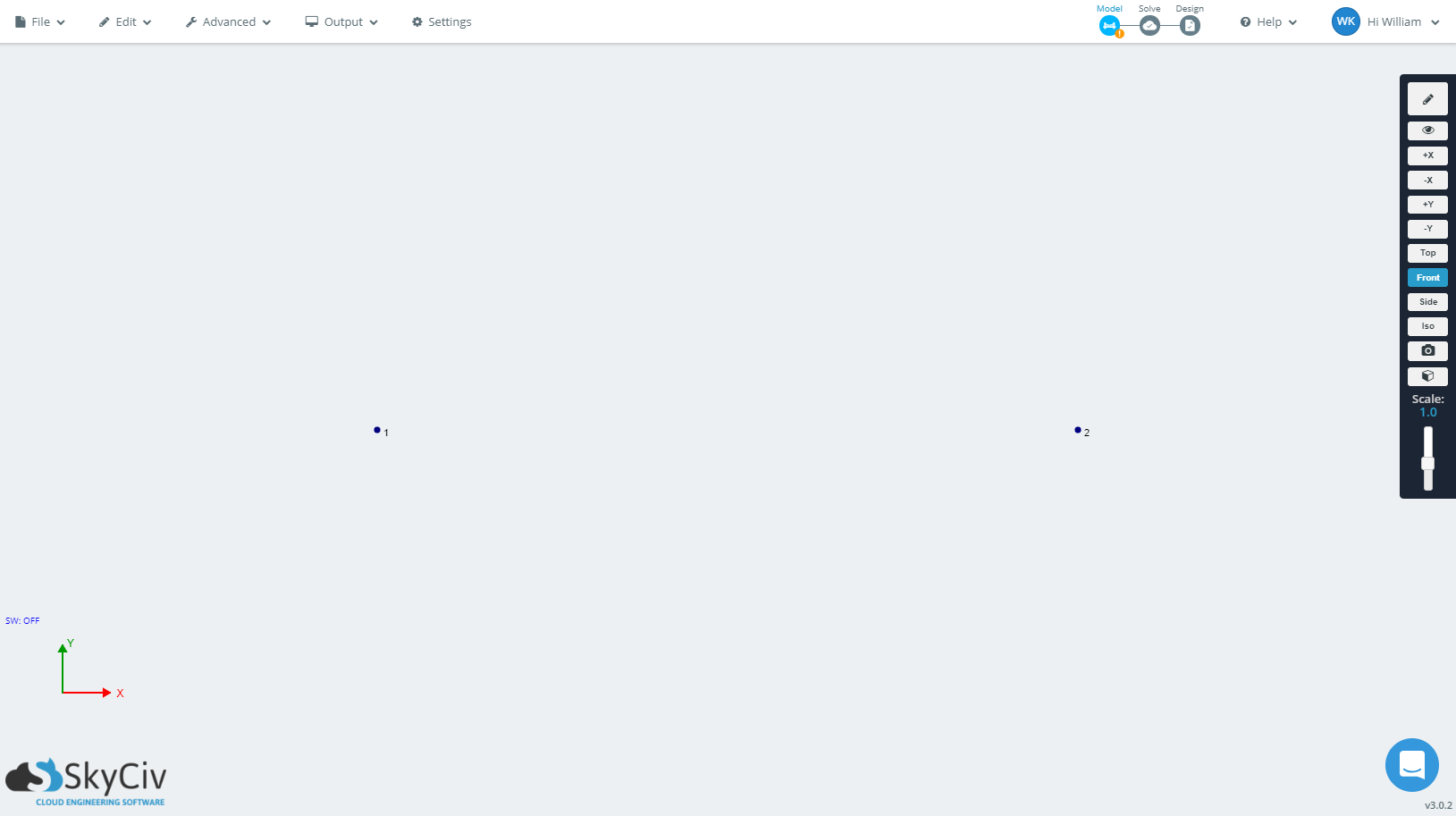
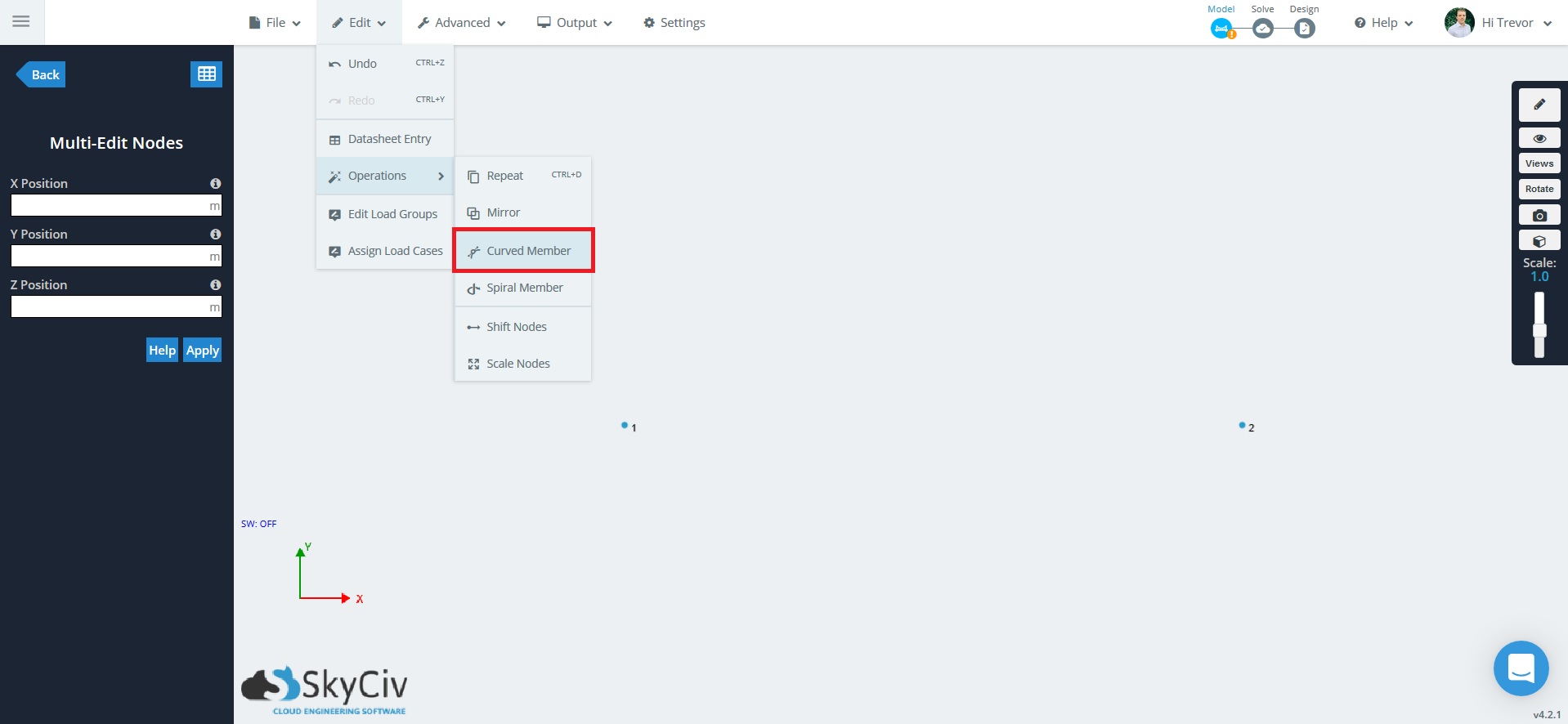
- Número de membros – O número de membros usados para fazer a curvatura.
- ID da Seção para os Membros – O ID da seção transversal aplicado a cada membro.
- Raio – O raio da curva entre os dois nós. O valor mínimo do raio é metade da distância entre os nós
- Avião – Em qual plano coordenado a curva será gerada.
- Direção – Positivo ou negativo, afeta em qual direção a curva “viagens”
Por exemplo, nós vamos usar 20 membros para fazer uma curva (quanto mais membros, mais precisamente a curva é representada e vice-versa). Para o raio, o valor mínimo é a meia distância entre os dois nós. Como os dois nós neste exemplo são separados por 10 ft, a meia distância mínima é 5 ft. Um valor maior que o mínimo para o raio resultará em um 'mais plano’ curva. Você também pode especificar diretamente o ID de seção para os membros da curva para atribuir a eles uma seção transversal específica. Opções de avião (Plano XY, Plano XZ) e direção (positivo, negativo) também pode ser especificado.
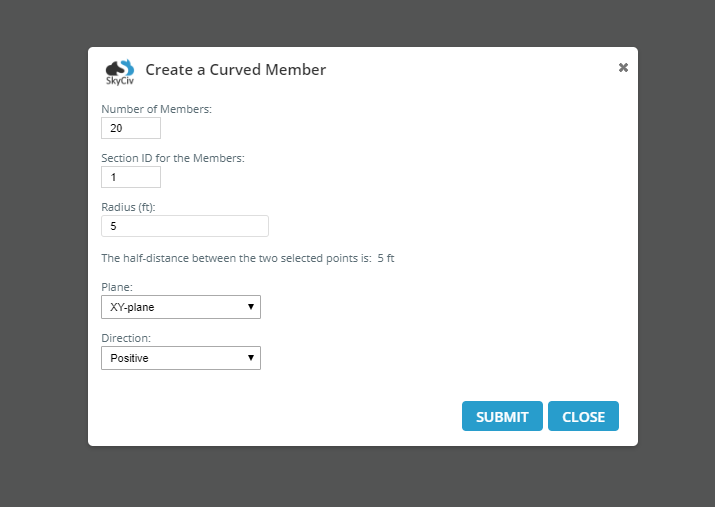
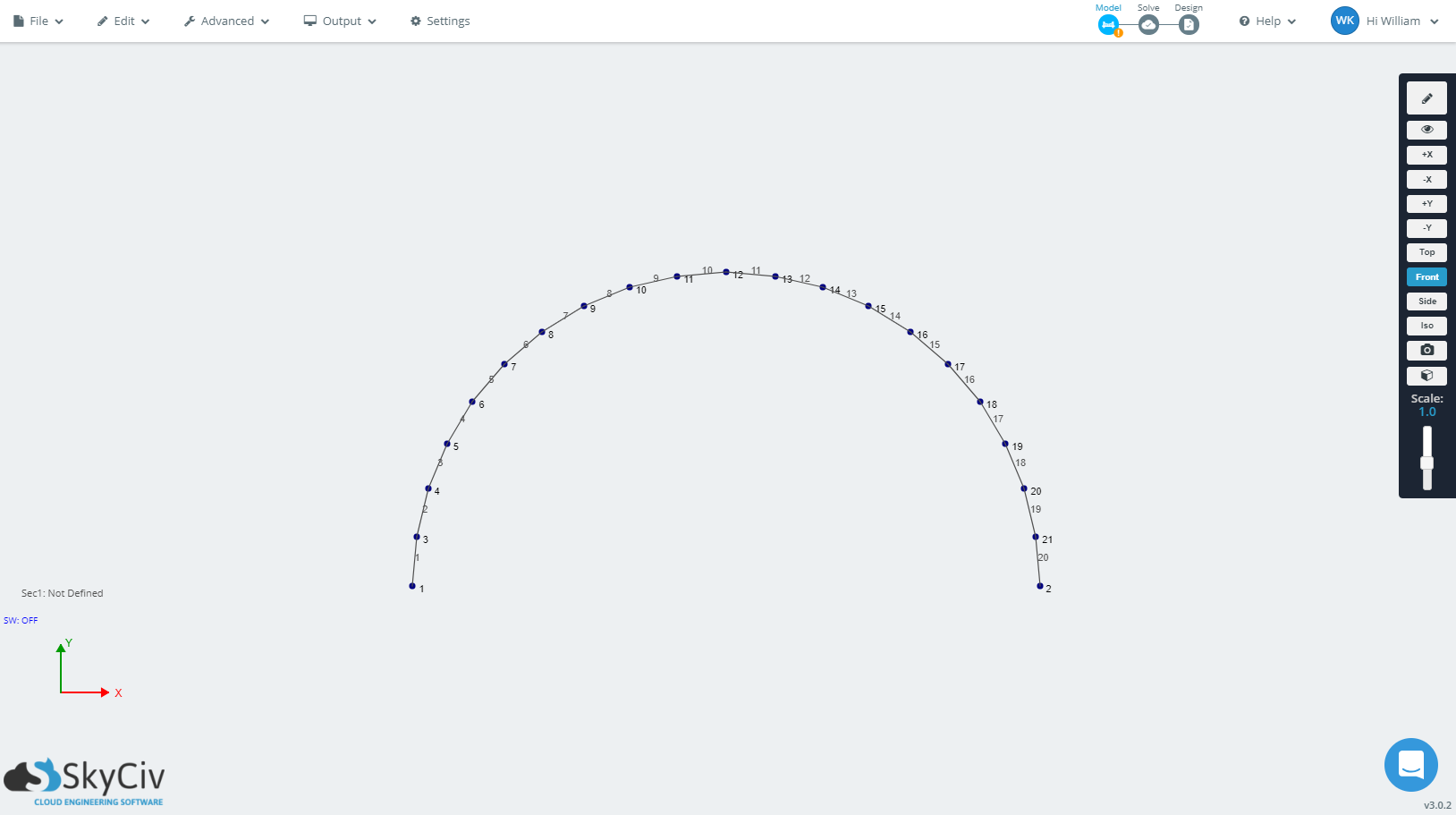
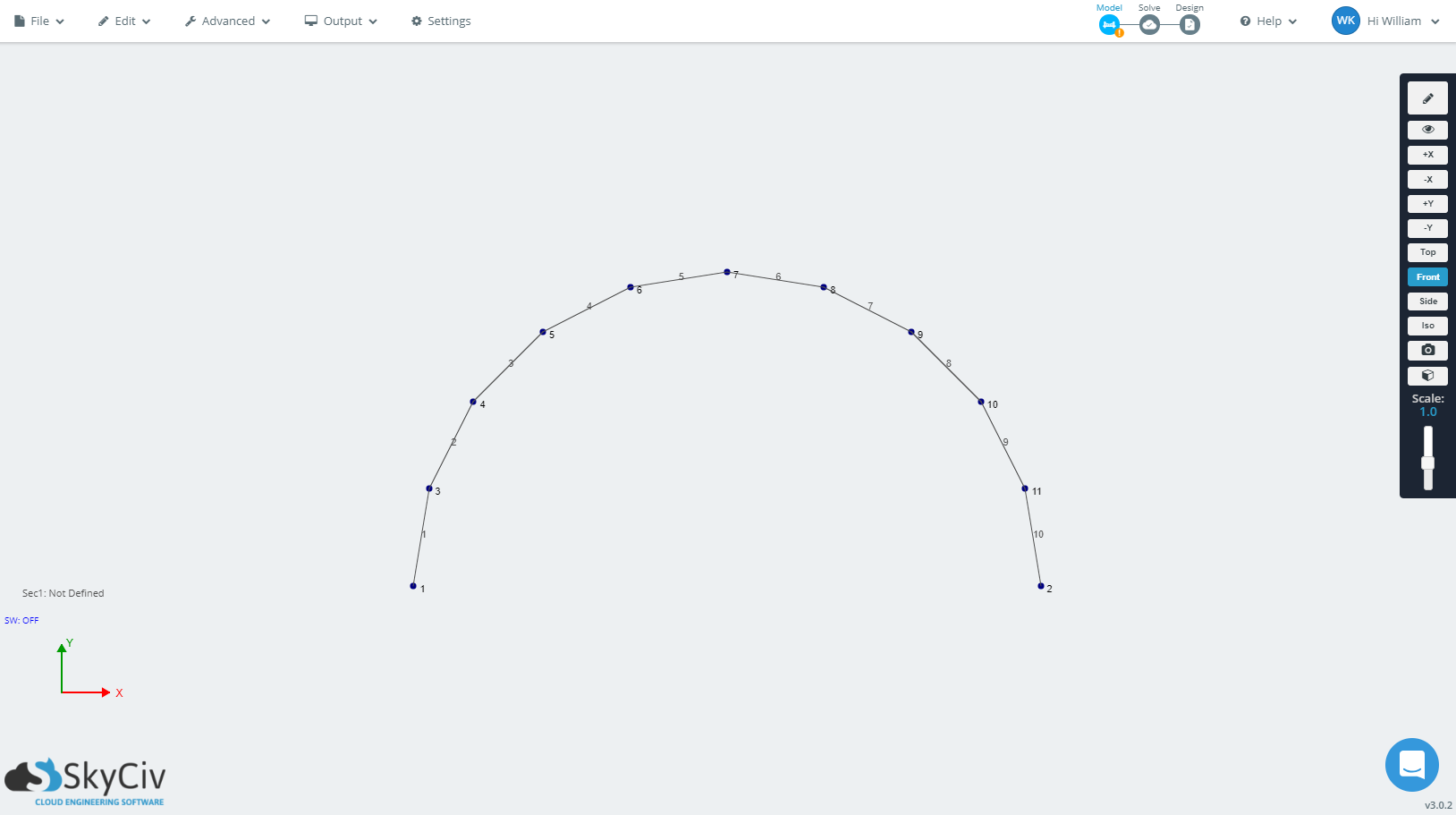
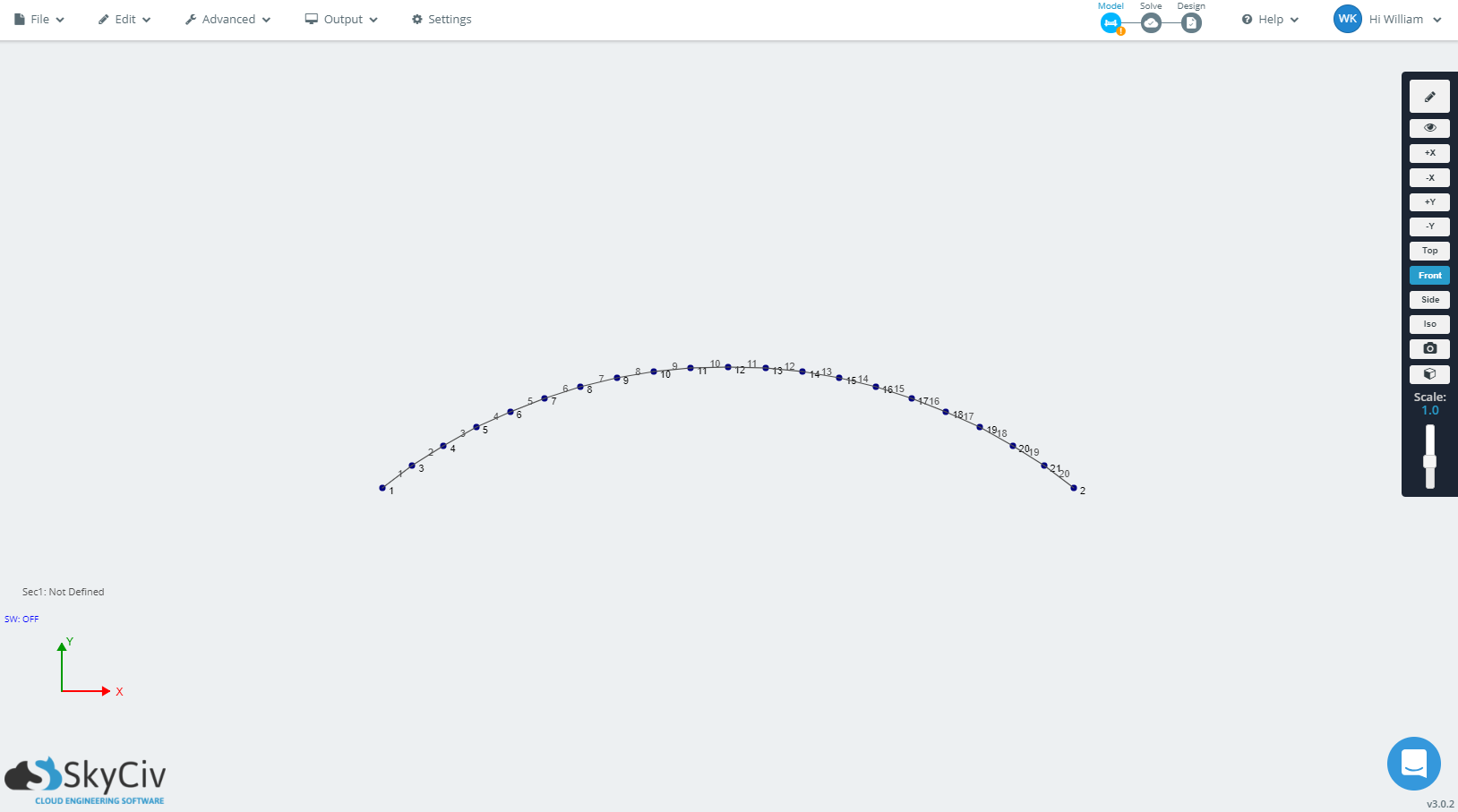
Membro Espiral
A operação ‘Spiral Member’ permite selecionar um nó como ponto de partida, e gerar uma espiral (composto por membros). Este recurso é útil ao modelar estruturas espirais como alguns tipos de escadas ou corrimãos.
Exemplo: Modelando uma estrutura espiral
Neste exemplo, vamos modelar uma estrutura espiral. O primeiro passo é para um nó na origem (0,0,0).
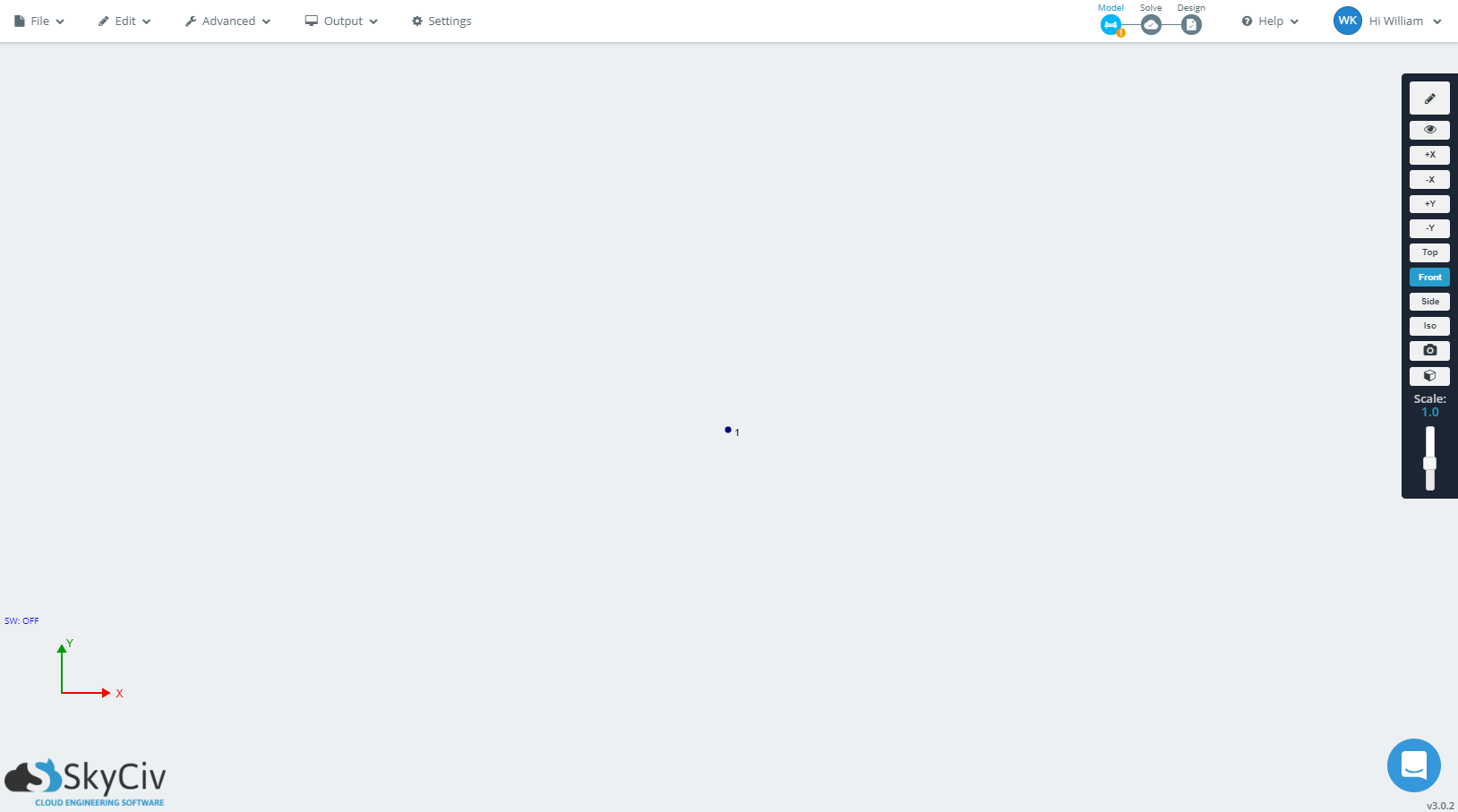
Selecione o nó clicando nele. Quando selecionado, o nó ficará azul.
Vá para a barra de ferramentas superior, então Editar > Operações > Membro Espiral.
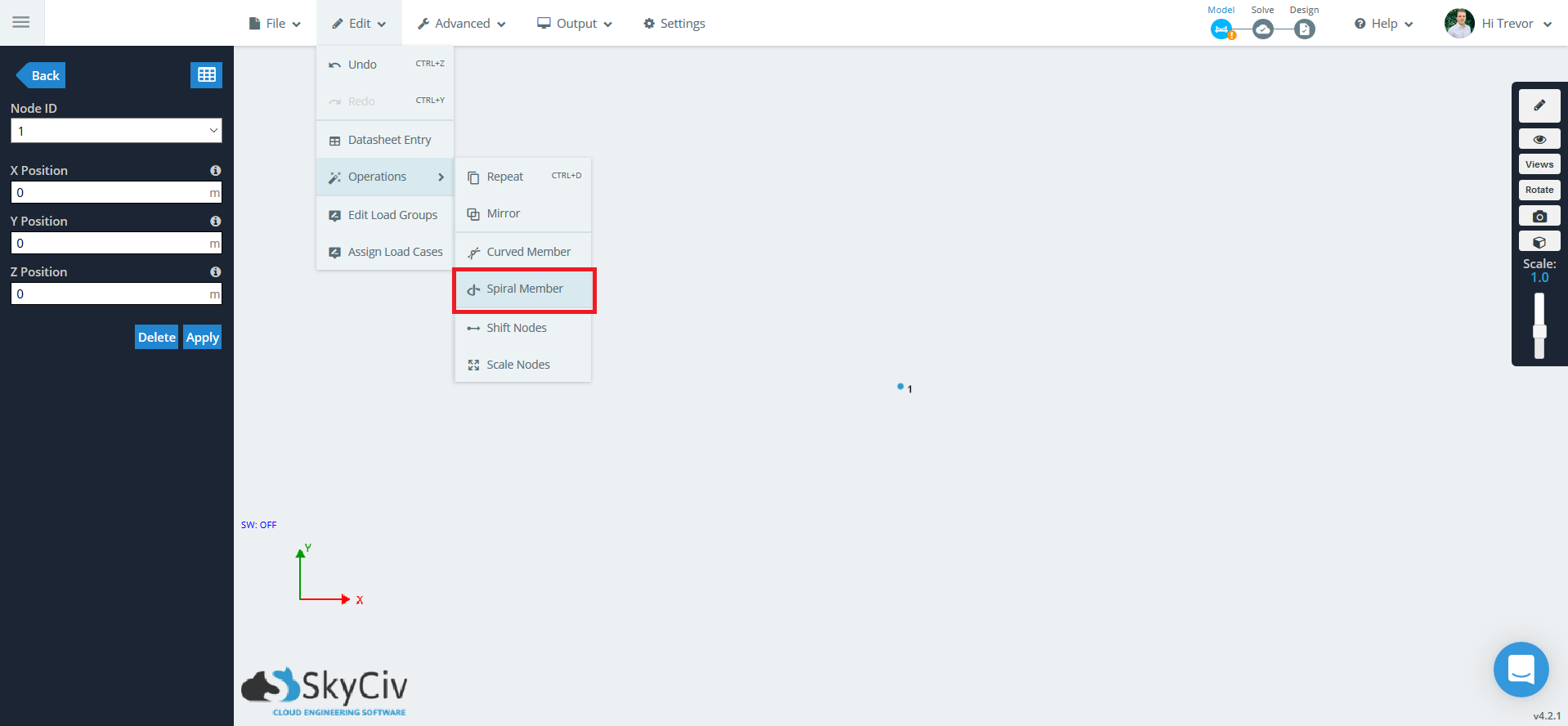
Um pop-up aparecerá para lhe dar algumas opções.
- Número total de membros a serem usados – O número de membros que compõem a estrutura espiral.
- ID da Seção para os Membros – O ID da seção transversal aplicado a cada membro.
- Ponto Central do Ponto Base da Hélice – O centro da estrutura helicoidal. Digite x, Y, coordenada z.
- Comprimento da hélice – O comprimento entre as voltas, na direção de propagação.
- O número de 360 voltas de grau – O número de voltas completas.
- Direção – A direção de propagação em espiral.
- Direção de giro – A direção em que a espiral vai girar (sentido horário / sentido anti-horário) à medida que se propaga em uma determinada direção.
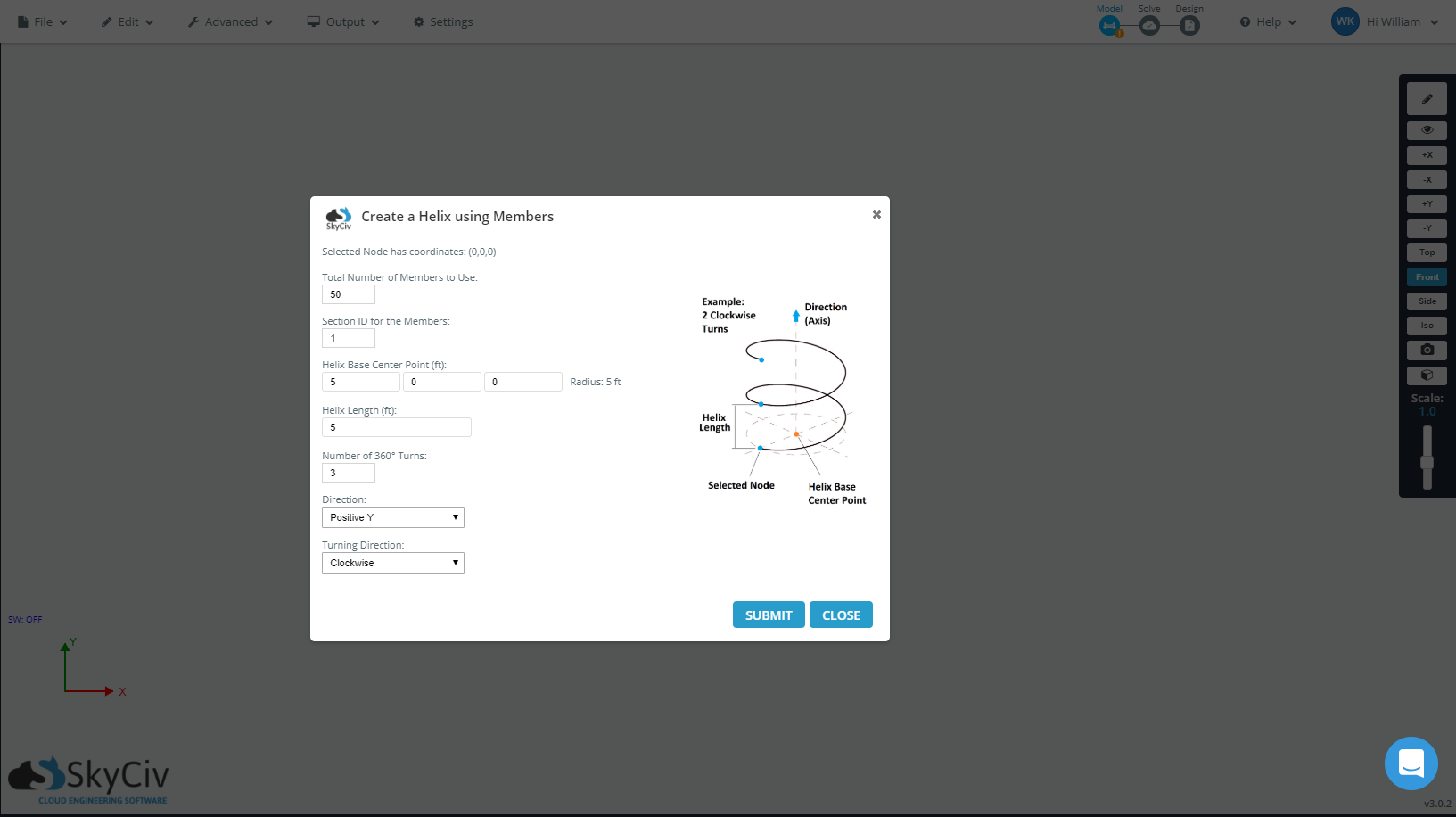
A estrutura espiral gerada é mostrada abaixo.
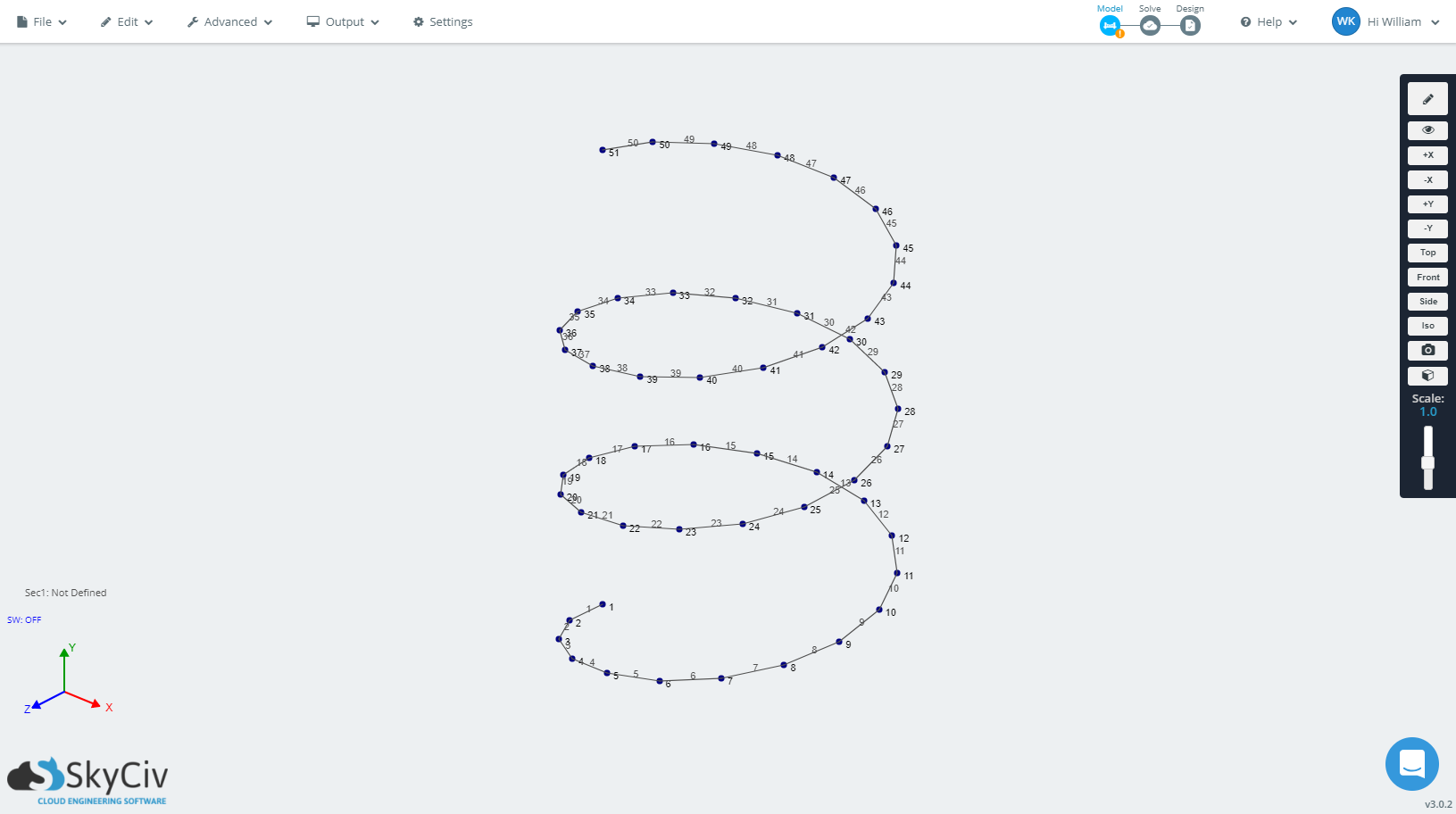
teste TESTE

